
“Herhangi bir yöntem var mı kullanma Duyulabilir çevrimdışı deneyebileceğimi mi?
Elbette, birçok Audible kullanıcısı da Audible'ı çevrimdışı kullanmak istiyor. Tabii ki, favori oyunlarınıza çevrimdışı modda sahip olduğunuzda bu tamamen bir avantaj olacaktır. Özellikle evden uzaktaysanız, cihazınızı çevrimiçi modda tutmak bazen maliyetli olabilir. Yeterli hücresel veri bağlantınız olmasına rağmen, özellikle uçağa binecekseniz ve telefonunuzun uçak moduna ayarlanması gerekiyorsa, bunun iyi çalışmadığı durumlar da vardır.
Neyse ki, Audible bu "çevrimdışı oynatma modu" özelliğine sahip olmasa bile, yine de şu yöntemleri deneyebilirsiniz: Audible kitaplarını çevrimdışı dinleme. Bunun nedeni, Audible sesli kitaplarının çevrimdışı akış için satın alınabilmesi ve indirilebilmesidir.
Ancak yine de, en sevdiğiniz Audible sesli kitaplarını indirmiş olsanız bile, DRM bunların taşınmasını, kaydedilmesini veya herhangi bir cihaza aktarılmasını istiyorsanız sınırlamalar. Bu yazının sonraki bölümlerine geçerken bunu tartışacağız.
İçindekiler Kılavuzu Bölüm 1: Audible Çevrimdışı Durumda Nasıl KullanılırBölüm 2: Çevrimdışı Durumda Sınırlama Olmadan Audible Nasıl KullanılırBölüm 3: Özet
Giriş bölümünde de belirttiğimiz gibi Audible aslında aşağıdaki gibi uygulamalarla aynı şekilde çalışmıyor. Spotify Çevrimdışı akışa gelince. Audible'da, favorilerinizi çevrimdışı modda yayınlamak için Audible kitaplarını satın almanız ve indirmeniz gerekir. Audible'ın iyi yanı, bir sürü cihaz ve platform tarafından desteklenmesidir – Windows, iOS, Mac, Android ve daha fazlası. Bu yüzden sorunlar bazen gerçekten önemsizdir.
Audible'ı çevrimdışı kullanmak, Audible kitaplarını bir ağ bağlantısı üzerinden indirdikten sonra mümkün olacaktır. Kaydettikten sonra, onları dinlemek için artık veri bağlantısına veya Wi-Fi ağına gerek kalmayacak. Sadece çevrimdışı yapabilirsiniz. Audible'ı farklı cihazlar için çevrimdışı kullanmak için farklı prosedürler vardır. Bunları burada tanıtacağız.
Audible akışı sırasında en çok kullanılan cihazlardan biri bir mobil cihazdır. Bu nedenle, iOS ve Android mobil cihazınızdaki Audible uygulaması aracılığıyla Audible'ı çevrimdışı dinlemeniz için kılavuzu burada vurguladık.
Aşama 1. Cep telefonunuzda Audible uygulamasının kurulu olduğundan emin olun. Kurduktan sonra, Audible hesabı kimlik bilgilerinizle oturum açın.
Adım 2. Ekranın sol tarafında “Kütüphane” menüsünü göreceksiniz. Bunu girin ve ardından “Bulut” bölümüne gidin. Artık çevrimdışı yayınlamak istediğiniz Audible kitaplarını seçebilirsiniz.
Aşama 3. Seçilen Audible sesli kitabının "kapak resmini" işaretleyin ve ardından uygulamanın Audible kitabı indirmesine izin vermek için "İndir" simgesine dokunun. Beklendiği gibi, seçilen sesli kitaplar indirilecek.
Yukarıdaki indirme işlemini yaptıktan sonra, sevdiğiniz Sesli kitapları çevrimdışı modda iOS veya Android mobil cihazınızda yayınlayabileceksiniz.
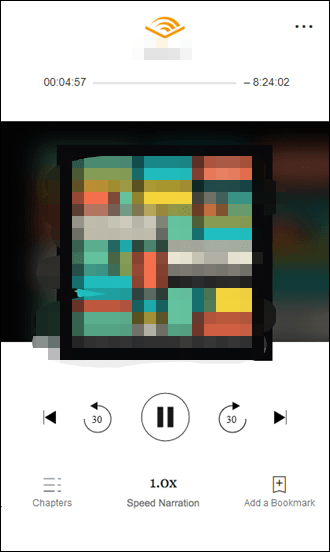
Bu, cep telefonu gibi kullanışlı cihazınızda Audible'ı çevrimdışı dinlemenin basit yoludur. Şimdi bir sonraki bölümde PC'nizde nasıl yapabileceğinizi tartışacağız.
Elbette, Audible'ı bir PC'de çevrimdışı dinlemenin yöntemini bilmek isteyen bazı kullanıcılar da var. Eğer bir WinDows PC kullanıcısıysanız ve Audible yayıncılığıyla ilgileniyorsanız, aşağıdaki prosedürleri inceleyebilirsiniz.
Audible'ı PC'nizde çevrimdışı modda kullanmanızı sağlayacak ilk yöntem, Sesli Yönetici.
Başlamak için Audible Manager'ı açın ve ardından "Dosya" düğmesine basın. Ardından, “Ses Dosyaları Ekle” düğmesini seçin. Yeni bir pencere açılacaktır. Daha önce indirip satın aldığınız Audible dosyalarını aramak ve aramak için kullanabilirsiniz. Çevrimdışı dinleme için Audible Yöneticinize eklenecek bir Audible kitabı veya bir grup (isterseniz) seçmeniz yeterlidir.
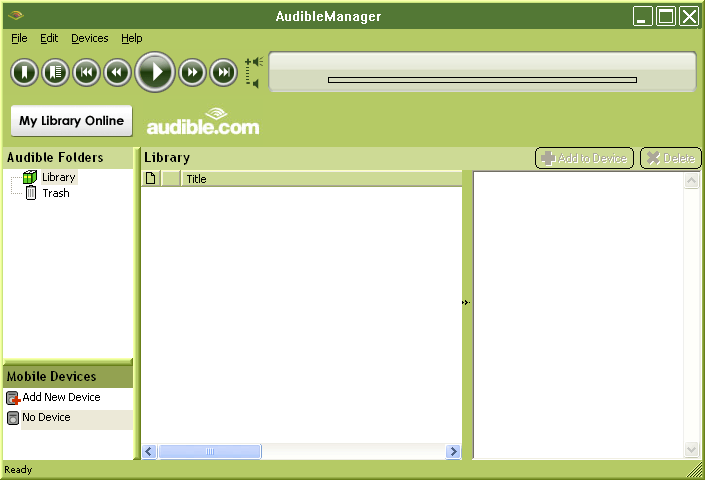
Audible Manager'ın yanı sıra iTunes ve WinDows Media Player ayrıca Audible'ı çevrimdışı kullanma yönteminde de yardımcı olabilir.
Bu durumda, önce Audible İndirme Yöneticisine sahip olmanız gerekir. Bu uygulamayı indirin ve ardından başlatın. "Seçenek" düğmesine tıklayın, ardından "Bilgisayarı Etkinleştir" düğmesine tıklayın. Bu, Audible oturum açma bilgileriniz için kaydolmanızı sağlayacaktır. Beğendiğiniz Audible kitaplarını içe aktarmaya başlamak için "Seçenek" düğmesine, ardından "Audible Başlıklarını İçe Aktar" düğmesine ve son olarak "iTunes'a İçe Aktar ve Windows Media Player Library”. “OK” düğmesine basmak işlemi onayladığınız anlamına gelir. Bunu yaptıktan sonra, artık Audible kitaplarını çevrimdışı modda yayınlayabilirsiniz.
Audible'ı çevrimdışı olarak dinlemenin bir yolunu bulmanıza yardımcı olduğumuzdan beri WinDows PC tabi ki, Mac kullanıcısıysanız burada bir yöntemimiz de var.
macOS 10.14 veya daha düşük işletim sistemi sürümlerini kullananlar için Audible kitaplarını çevrimdışı modda yayınlamak için iTunes'u kullanmaya güvenebilirsiniz. Şimdi, macOS 10.15 Catalina ve 11 Big Sur kullanıcıları için, Audible sesli kitap akışının keyfini çıkarmak için kullanılacak uygulama "Apple Books" olacak.
İşte izlemeniz gereken prosedür.
Aşama 1. Çevrimdışı yayınlamayı sevdiğiniz Sesli sesli kitabı arayın. Üzerine sağ tıklayın ve gösterilen seçeneklerden “Kitaplarla Aç” seçeneğini seçin.
Adım 2. Bilgisayarınız henüz yetkilendirilmemişse, önce bunu yapmanız gerekir. Devam etmek için Audible hesabı kimlik bilgilerinizi sağlamalısınız. “Şimdi Etkinleştir” düğmesinin görülebileceği bir pencere açılacaktır. Devam etmek için tıklamanız gerekiyor.
Aşama 3. İkinci adımı gerçekleştirdikten sonra Sesli kitaplar iBooks'a aktarılacaktır. Artık Audible'ı Mac PC'nizde çevrimdışı kullanmanın bir yolunu öğrendiniz!
Audible uygulaması, bir grup cihaz ve medya oynatıcı tarafından geniş çapta desteklense de, Audible uygulamasını kendilerinde bulundurma yeteneğine sahip olmayan bazı araçlar var. Bu kesinlikle uyumsuzluk ikilemiyle karşı karşıya kalan kullanıcılar için büyük bir engel teşkil ediyor. Ayrıca, bir Audible sesli kitabı taşımak, paylaşmak veya değiştirmek istemeniz durumunda, Audible korumalı olarak şifrelendiği için çevrimdışı olarak özgürce kullanmayacaksınız.
Audible'ı herhangi bir sorun düşünmeden çevrimdışı kullanmak istiyorsanız, neden onları indirip herhangi bir cihazda oynanabilir hale getirmiyorsunuz? Az önce bahsettiğimiz korumayı düşündüğünüzü biliyoruz. Endişelenme, bunun gibi harika uygulamalar var DumpMedia Sesli Dönüştürücü bu bize burada yardımcı olabilir.
Bu DumpMedia Audible Converter, size yardımcı olabilecek en güvenilir profesyonel uygulamalardan biridir. DRM korumasını kaldırın Sesli sesli kitapların yanı sıra bunları istediğiniz bir formata dönüştürün. Bu özellikler sayesinde Audible sesli kitaplarını her cihazdan erişilebilir hale getirebilirsiniz. Ayrıca, onları sonsuza kadar istediğiniz gibi kaydetmekte veya saklamakta özgür olacaksınız.
Bu uygulama diğer dönüştürücülere kıyasla daha hızlı çalışır. Böylece çıktı dosyalarının yalnızca birkaç dakika içinde elde edilmesini sağlayabilirsiniz (bu, işlenecek sesli kitapların sayısına ve uzunluklarına da bağlıdır). Ayrıca 100% Sesli kitapların orijinal kalitesinin yanı sıra bölümleri ve kimlik etiketleri de korunacaktır.
Bunu kullanırken DumpMedia Audible Converter, kolay bir arayüze sahip olacak şekilde tasarlandığından bu kadar endişelenmenize gerek yok. Referansınız için, bu uygulamayı şu şekilde kullanabilirsiniz: Audible sesli kitaplarını dönüştürün ve indirin seçtiğiniz.
Aşama 1. Kurulum gereksinimlerini tamamlayın DumpMedia Sesli Dönüştürücü ve daha sonra kurun. Uygulamayı başlatın ve dönüştürülecek Sesli sesli kitapları eklemeye başlayın.

Adım 2. İşlenecek tüm sesli kitaplar yüklendikten sonra, kullanılacak bir çıktı formatı seçin ve çıktı klasörünü belirtin. Ayrıca, isterseniz diğer kalan çıkış parametreleri değiştirilebilir.

Aşama 3. Ekranın alt kısmındaki "Dönüştür" düğmesine basmak, uygulamayı DRM kaldırma prosedürünün yanı sıra dönüştürme sürecini başlatması için tetikleyecektir.

Tüm süreçten sonra, DRM'siz ve dönüştürülmüş Audible dosyalarını çevrimdışı akışa hazır hale getirebilirsiniz!
Gerçekten de bir sürü yolu var Audible'ı çevrimdışı kullanmaiTunes veya benzeri ücretsiz uygulamaları kullanabilirsiniz. Winseçtiğiniz Audible sesli kitaplarını kaydetmek ve indirmek ve çevrimdışı dinlemek için dows Media Player'ı kullanın. Ancak, Audible'ı çevrimdışı dinlerken herhangi bir sorunla karşılaşmak istemiyorsanız, Audible kitaplarını, gibi uygulamaların yardımıyla cihazınıza sonsuza dek indirin ve saklayın. DumpMedia Sesli Dönüştürücü!
